Configuration de SeedVault Backup sur Android
SeedVault est une application de sauvegarde pour le projet Android Open Source. Elle utilise les mêmes API internes que adb backup qui est obsolète. Le code source est librement disponible sur Github, ce qui en fait une très bonne alternative à Google Drive.
Si vous cherchez d'autres alternatives, je vous conseille d'essayer Nextcloud, il vous faudra configurer un serveur où sauvegarder les sauvegardes.
Étapes à suivre
Voici les étapes pour configurer et utiliser SeedVault Backup.
1) Version Android
Tout d'abord, vérifiez que votre version d'Android est compatible. Vous devez avoir Android 9 ou plus.
2) Paramètres de sauvegarde
Vérifiez les paramètres de votre téléphone et recherchez"backup". Vous avez probablement déjà installé SeedVault. J'utilise CarbonROM 8.0 (Android 10) et je n'ai pas eu besoin d'installer quoi que ce soit.
Note : Eventuellement, vous pouvez trouver des APKs pour LineageOS sur APKMirror. Je ne les ai pas testés.
Vous devriez trouver une voix comme Change backup provider, similaire à la capture d'écran ci-dessous. Tapez dessus.
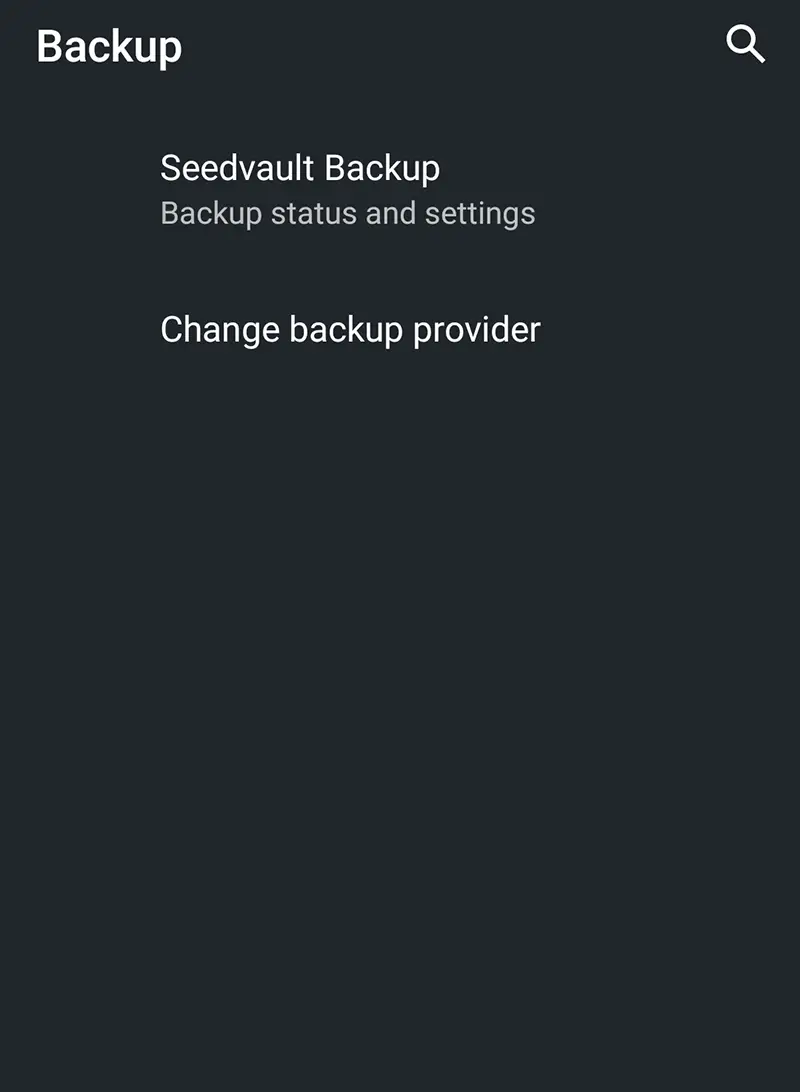
3) Sélectionnez le fournisseur de sauvegarde
Vous devriez maintenant être en mesure de changer votre fournisseur de services pour effectuer des sauvegardes. Tapez sur Seedvault Backup.
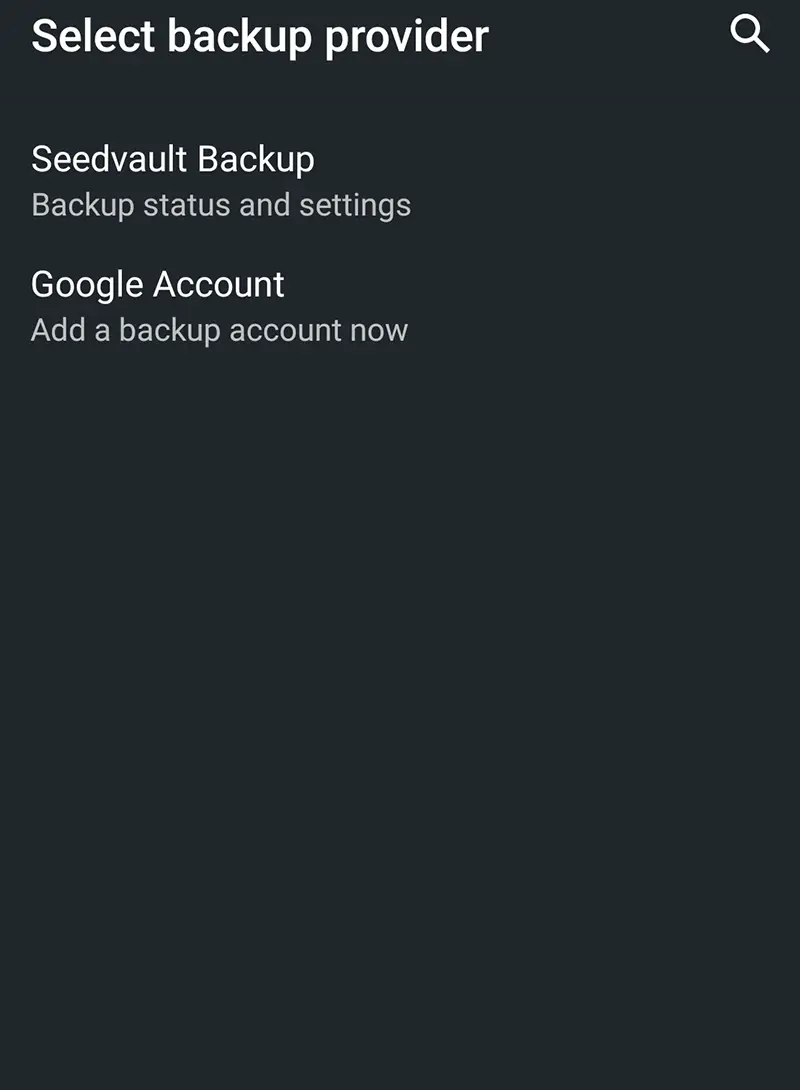
4) Enregistrez le code de sécurité de 12 mots
Pour utiliser Seedvault, il vous sera demandé de sauvegarder et d'insérer un code de sécurité composé de 12 mots aléatoires. Une fois cette opération effectuée, vous pourrez commencer à utiliser le service.
Le code est nécessaire pour crypter et décrypter vos sauvegardes. Si vous perdez le code, vous risquez de ne pas pouvoir récupérer et restaurer vos données à partir des archives sauvegardées.
5) Ajuster les paramètres de Seedvault
Vous pouvez également configurer certains paramètres pour vos préférences de sauvegarde, comme dans la capture d'écran suivante :

Je vous recommande de garder toutes les options activées : Sauvegarder mes données, Restauration automatique, Sauvegarde d'application.
Vous pouvez également choisir un emplacement de sauvegarde personnalisé, sur votre mémoire interne ou externe.
Conclusion
Bien, maintenant tout est configuré. Faites-moi savoir dans les commentaires ci-dessous si ce guide a fonctionné pour vous ou non.
Suivez-moi aussi sur Facebook et abonnez-vous sur Youtube pour recevoir les nouveaux articles !

